Quando crei presentazioni in PowerPoint, ravviva le cose inserendo GIF animate nelle tue diapositive. Dopo aver inserito un'immagine GIF utilizzando la funzione Immagini di PowerPoint, puoi spostare l'immagine in qualsiasi posizione all'interno della diapositiva, aumentare o diminuire le sue dimensioni e persino ruotarla in qualsiasi angolazione.
Passo 1
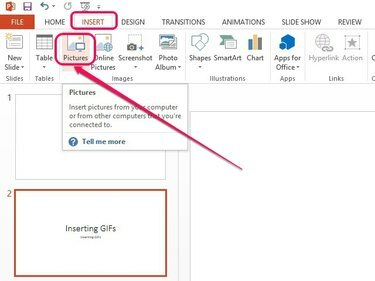
Si apre la finestra di dialogo Inserisci immagine.
Credito immagine: Immagine per gentile concessione di Microsoft
Seleziona la diapositiva in cui desideri visualizzare la GIF animata nel riquadro di sinistra. Apri il Inserire scheda e quindi fare clic su Immagini pulsante nel gruppo Immagini.
Video del giorno
Passo 2
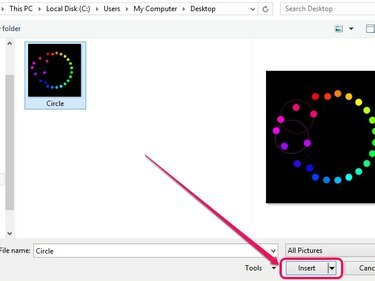
L'immagine GIF viene inserita nella diapositiva.
Credito immagine: Immagine per gentile concessione di Microsoft
Seleziona il file GIF dal tuo disco rigido e quindi fai clic su Inserire.
Consiglio
Le GIF animate con risoluzioni più elevate possono aumentare notevolmente le dimensioni del file della presentazione di PowerPoint. Anziché inserire il file nella presentazione, è possibile creare un collegamento al file facendo clic sulla sezione a forma di freccia del
Inserire pulsante e quindi facendo clic su Collegamento al file. Ciò manterrà la dimensione del file più piccola. Il collegamento a un file aggiorna automaticamente anche la presentazione quando vengono apportate modifiche al file. Se sposti la GIF in una nuova posizione sul disco rigido, tuttavia, l'immagine non verrà più visualizzata nella presentazione. Per aggiungere il file alla presentazione PowerPoint e allo stesso tempo aggiornarlo quando vengono apportate modifiche al file sorgente, fare clic su Inserisci e collega Invece.Passaggio 3

Personalizza l'immagine GIF.
Credito immagine: Immagine per gentile concessione di Microsoft
Posiziona il cursore sull'immagine GIF, quindi fai clic e trascina il file per spostarlo all'interno della diapositiva. Utilizzare le maniglie di ridimensionamento di forma quadrata che circondano l'immagine per modificarne le dimensioni o la maniglia di rotazione sopra l'immagine per ruotarla.
Avvertimento
Aumentare le dimensioni delle immagini GIF a bassa risoluzione può farle apparire sfocate.
Consiglio
Per visualizzare l'anteprima della presentazione, fare clic su F5 chiave o il Inizia dall'inizio icona in alto a sinistra della finestra di PowerPoint.



